Hvernig á að laga Þú hefur ekki leyfi til að vista á þessum stað á Windows

Þegar Windows sýnir villuna „Þú hefur ekki leyfi til að vista á þessum stað“ mun þetta koma í veg fyrir að þú vistir skrár í viðkomandi möppur.
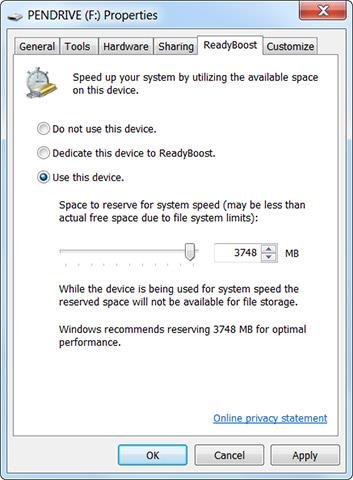
Þegar þú tengir USB-lyki við eldri Windows tölvu (og jafnvel Windows 8 ), spyr Windows þig hvort þú viljir flýta fyrir kerfinu með ReadyBoost. En hvað nákvæmlega er ReadyBoost og hjálpar það virkilega að bæta hraða tölvunnar þinnar ?
ReadyBoost var opinberlega kynnt í Windows Vista og þegar það kom á markað var það eiginleiki sem Microsoft kynnti mikið. Hins vegar er óheppilegt að raunverulegt ástand er ekki eins og notendur búast við. Þó að ReadyBoost geti verið gagnlegt í sumum takmörkuðum tilfellum, þá hjálpar það í rauninni ekki of mikið við að gera tölvuna þína öflugri.
Hvernig virkar ReadyBoost?
ReadyBoost vinnur saman með SuperFetch. SuperFetch er eiginleiki sem einnig er kynntur í Windows Vista sem fylgist með forritunum sem þú notar á tölvunni þinni og hleður sjálfkrafa niður skrám þessara forrita og forritasöfnum í minni tölvunnar ( vinnsluminni) . ) þannig að þegar þú ræsir forritið mun það byrja hraðar vegna tölvan þín hefur lesið skrár forritsins úr minni, í stað þess að af drifinu. Tómt vinnsluminni skilar sér yfirleitt ekki vel, þannig að notkun á skyndiminni eins og oft er notuð af forritum getur aukið svörun tölvunnar þinnar.
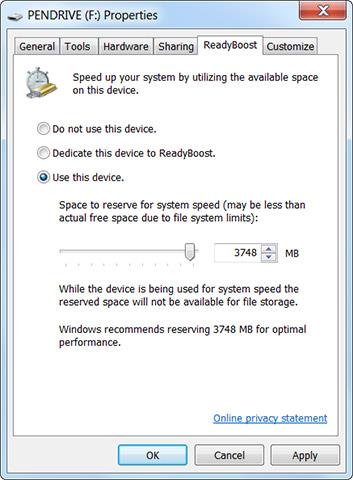
SuperFetch notar venjulega minni tölvunnar þinnar, það geymir skrár í vinnsluminni. Hins vegar getur SuperFetch líka virkað með USB-lyki, sem er þegar ReadyBoost er virkt. Þegar þú tengir USB drif við tölvuna þína og kveikir á ReadyBoost eiginleikanum mun Windows geyma SuperFetch gögn á USB drifinu þínu og losar þar með kerfisminni. Að lesa ýmsar smáskrár af USB er hraðari en að lesa þær af harða diskinum , svo í orði gæti þetta hjálpað til við að bæta afköst kerfisins þíns.
Af hverju gæti ReadyBoost ekki verið gagnlegt fyrir þig?
ReadyBoost er í rauninni mjög góður eiginleiki, en vandamálið er að USB geymsluminni er hægara en vinnsluminni, svo að geyma SuperFetch gögn í vinnsluminni tölvunnar er samt betra en að geyma þau á USB. Þess vegna virkar ReadyBoost aðeins í raun ef tölvan þín er ekki með nauðsynlega vinnsluminni. Ef þú ert nú þegar með nóg vinnsluminni mun ReadyBoost ekki vera mjög gagnlegt lengur.

Það má sjá að ReadyBoost er tilvalinn eiginleiki fyrir tölvur með aðeins lítið magn af vinnsluminni. Þegar Windows Vista kom út setti Anandtech viðmið við ReadyBoost og niðurstöðurnar olli mörgum vonbrigðum á þeim tíma. Þegar það er sameinað tölvu með 512MB af vinnsluminni (mjög lítill fjöldi, ný kynslóð tölvur í dag innihalda oft nokkur GB af vinnsluminni), hjálpar ReadyBoost virkilega að bæta afköst í mörgum sérstökum tilvikum. Hins vegar, að bæta við meira vinnsluminni bætir alltaf árangur verulega meira en að nota ReadyBoost.
Þetta bendir á þá staðreynd að ef afköst tölvunnar sem þú ert að nota hefur raunverulega áhrif á skort á vinnsluminni, mun það að bæta við meira vinnsluminni skila meiri skilvirkni í stað þess að nota ReadyBoost.
Í hvaða tilvikum getur ReadyBoost stuðlað að gildi sínu?
Eins og fram hefur komið getur ReadyBoost samt verið gagnlegt ef núverandi tölva þín er með lítið magn af vinnsluminni (512MB eða jafnvel 1GB) og þú vilt ekki eða getur ekki bætt við meira vinnsluminni af einhverjum ástæðum, td eins og kostnaðurinn er of hár eða tækið þitt. styður ekki uppfærslu á vinnsluminni, til dæmis. Á þessum tímapunkti mun USB öryggisafrit með ReadyBoost í raun vera frábær lausn.

Ef þú velur að nota ReadyBoost, mundu að hraði USB-drifsins mun einnig hjálpa til við að ákvarða hversu mikil frammistöðubót verður. Ef þú ert með gamlan, hægan USB-lyki, muntu líklega ekki sjá neina marktæka aukningu á afköstum, jafnvel þó að tækið sé með mjög lítið vinnsluminni. Windows leyfir þér ekki að nota ReadyBoost á sérstaklega hægum USB-drifum, og öfugt. Sérstaklega ef þú ert að nota SSD mun ReadyBoost hafa nákvæmlega engin áhrif. Þetta er vegna þess að SSD diskar eru í eðli sínu hraðari en glampi drif.
samantekt
Í stuttu máli, vegna þess að tölvur nútímans koma oft með miklu meira vinnsluminni sjálfgefið, muntu ekki sjá eins mikinn ávinning af ReadyBoost og þú myndir gera í eldra kerfi með minna vinnsluminni en áður. . „ Þykist vinnsluminni “ frá ReadyBoost getur auðvitað ekki skilað sömu afköstum og raunverulegt vinnsluminni. Í stuttu máli mun þessi aðferð henta betur fyrir eldri tölvur sem hafa verið notaðar í langan tíma.
Sjá meira:
Þegar Windows sýnir villuna „Þú hefur ekki leyfi til að vista á þessum stað“ mun þetta koma í veg fyrir að þú vistir skrár í viðkomandi möppur.
Syslog Server er mikilvægur hluti af vopnabúr upplýsingatæknistjóra, sérstaklega þegar kemur að því að stjórna atburðaskrám á miðlægum stað.
Villa 524: Tími kom upp er Cloudflare-sérstakur HTTP stöðukóði sem gefur til kynna að tengingunni við netþjóninn hafi verið lokað vegna tímaleysis.
Villukóði 0x80070570 er algeng villuboð á tölvum, fartölvum og spjaldtölvum sem keyra Windows 10 stýrikerfið. Hins vegar birtist það einnig á tölvum sem keyra Windows 8.1, Windows 8, Windows 7 eða eldri.
Blue screen of death villa BSOD PAGE_FAULT_IN_NONPAGED_AREA eða STOP 0x00000050 er villa sem kemur oft upp eftir uppsetningu á vélbúnaðartæki, eða eftir uppsetningu eða uppfærslu á nýjum hugbúnaði og í sumum tilfellum er orsökin að villan er vegna skemmdrar NTFS skipting.
Innri villa í Video Scheduler er líka banvæn villa á bláum skjá, þessi villa kemur oft fram á Windows 10 og Windows 8.1. Þessi grein mun sýna þér nokkrar leiðir til að laga þessa villu.
Til að gera Windows 10 ræst hraðari og draga úr ræsingartíma eru hér að neðan skrefin sem þú þarft að fylgja til að fjarlægja Epic úr ræsingu Windows og koma í veg fyrir að Epic Launcher ræsist með Windows 10.
Þú ættir ekki að vista skrár á skjáborðinu. Það eru betri leiðir til að geyma tölvuskrár og halda skjáborðinu þínu snyrtilegu. Eftirfarandi grein mun sýna þér áhrifaríkari staði til að vista skrár á Windows 10.
Hver sem ástæðan er, stundum þarftu að stilla birtustig skjásins til að henta mismunandi birtuskilyrðum og tilgangi. Ef þú þarft að fylgjast með smáatriðum myndar eða horfa á kvikmynd þarftu að auka birtustigið. Aftur á móti gætirðu líka viljað lækka birtustigið til að vernda rafhlöðu fartölvunnar.
Vaknar tölvan þín af handahófi og birtist gluggi sem segir „Athuga að uppfærslum“? Venjulega er þetta vegna MoUSOCoreWorker.exe forritsins - Microsoft verkefni sem hjálpar til við að samræma uppsetningu á Windows uppfærslum.








